怎么设置视频提取照片
怎么设置视频提取照片
在今天的数字化时代,视频成为人们记录和分享生活的一种重要方式。我们经常拍摄和收集大量的视频,但有时候我们只需要其中的某些瞬间,比如关键时刻、美丽的风景或者可爱的宠物。为了快速、简便地获取这些瞬间,视频提取照片功能应运而生。
视频提取照片是将视频中的某一帧截取下来,保存为图片。这种功能可以帮助我们节省时间和存储空间,省去了不必要的后期剪辑和转码过程。那么,怎么设置视频提取照片呢?下面将为大家详细介绍。
1. 媒体播放器
首先,我们需要一个媒体播放器来打开和播放视频。常用的媒体播放器有VLC媒体播放器、Windows Media Player等。这些媒体播放器在Windows、Mac和Linux系统上都有相应的版本。
在你的电脑上安装好媒体播放器后,打开它,然后点击“文件”或“打开”选项,在文件浏览器中选择你想要提取照片的视频文件,然后点击“打开”按钮。
2. 屏幕截图工具
接下来,我们需要一个屏幕截图工具来进行截图操作。操作系统自带的截图工具可以满足基本的需求,但如果你想要更多的功能,比如截取特定区域、添加标记或文字等,可以考虑使用一些第三方截图工具,如Snagit或Greenshot。
打开你选择的截图工具,并调整它的设置,使其符合你的需求。根据工具的使用方法,你可以选择全屏截图、窗口截图或区域截图。如果你只需要提取视频的某个特定帧,建议选择区域截图。
3. 定位照片帧
现在,播放视频,找到你想要提取照片的那一帧。可以使用媒体播放器的播放、暂停、拖动进度条等功能,精确定位到你想要的瞬间。
一旦你定位到了目标帧,你可以暂停视频的播放,在预览窗口中确认该帧是否满足你的需求。
4. 进行照片提取
当你确认定位到了目标帧,现在可以进行照片提取。在选择的截图工具中,点击截图按钮或者相应的快捷键,完成截图操作。
截图完成后,截图工具会将截取下来的照片保存在默认的存储位置。你可以选择把照片保存在自定义的文件夹中,方便管理和使用。
5. 照片后期处理
如果你对提取的照片进行进一步处理,例如裁剪、调整亮度和对比度、添加滤镜等,可以使用图像处理软件,如Adobe Photoshop或GIMP。
打开你选择的图像处理软件,并导入截取的照片。根据你的需求,进行相应的调整和处理。完成后,保存处理后的照片。
总结
通过以上的步骤,你可以轻松设置视频提取照片。视频提取照片功能在许多情况下都很实用,无论是为了记录美好的瞬间,还是用于工作和学习。掌握了这个技能,你可以更加高效地利用视频资源,节约时间和存储空间。
希望本文对你有所帮助,如果你有任何问题或建议,请随时留言,与我们分享。
这篇关于《怎么设置视频提取照片》的文章就介绍到这了,更多新媒体运营相关内容请浏览A5工具以前的文章或继续浏览下面的相关文章,望大家以后多多支持A5工具 - 全媒体工具网!
相关资讯
查看更多
斗喑短视频去广告水印 斗喑短视频去广告水印版
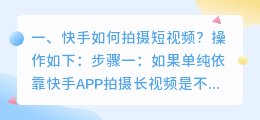
徐州快手短视频拍摄 徐州快手短视频拍摄公司

多声道视频怎么提取

去水印的斗喑在哪找 去水印的斗喑在哪找到

应聘短视频拍摄简历 应聘短视频拍摄简历怎么写

批量下载斗喑去水印视频 批量下载斗喑去水印视频软件

成都珠宝短视频拍摄 成都珠宝短视频拍摄公司







